Kopírování a vkládání textu do linuxového terminálu na Ubuntu 20.04 může pomoci jakémukoli uživateli Linuxu při sledování jakéhokoli výukového programu Linuxu, který vyžaduje, aby uživatel zkopíroval konkrétní příkazy z výukového průvodce do terminálu.
V tomto tutoriálu se naučíte:
- Jak zkopírovat a vložit text do terminálu
- Jak zkopírovat a vložit text z terminálu
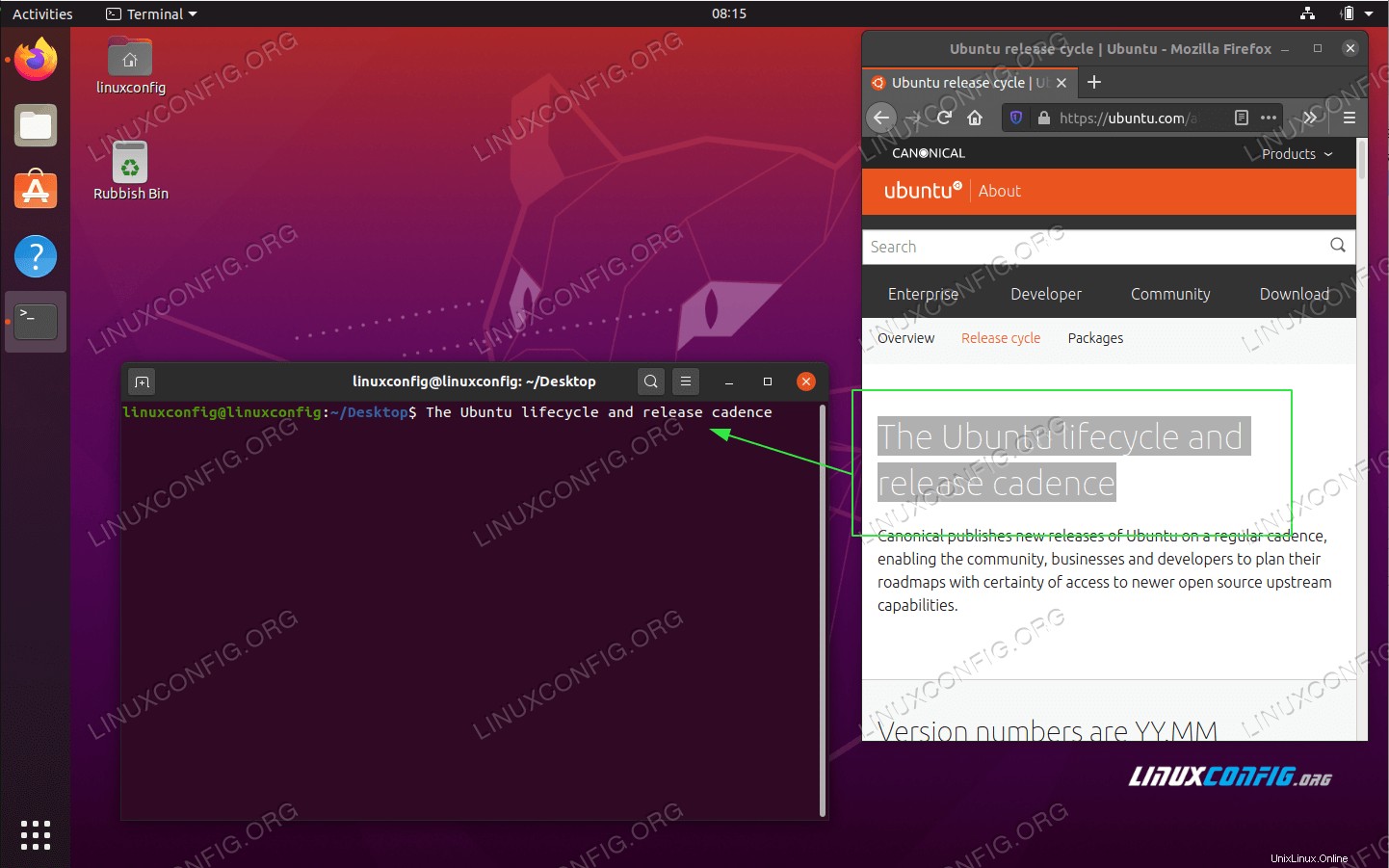 Zkopírujte a vložte text do terminálu na Ubuntu 20.04
Zkopírujte a vložte text do terminálu na Ubuntu 20.04 Požadavky na software a použité konvence
| Kategorie | Požadavky, konvence nebo použitá verze softwaru |
|---|---|
| Systém | Nainstalováno Ubuntu 20.04 nebo upgradované Ubuntu 20.04 Focal Fossa |
| Software | Není k dispozici |
| Jiné | Privilegovaný přístup k vašemu systému Linux jako root nebo prostřednictvím sudo příkaz. |
| Konvence | # – vyžaduje, aby dané linuxové příkazy byly spouštěny s právy root buď přímo jako uživatel root, nebo pomocí sudo příkaz$ – vyžaduje, aby dané linuxové příkazy byly spouštěny jako běžný neprivilegovaný uživatel |
Zkopírujte a vložte text do terminálu na Ubuntu 20.04 krok za krokem
- Prvním a preferovaným způsobem kopírování a vkládání textu mezi oknem terminálu a jakoukoli jinou aplikací, která umožňuje zvýrazňování textu, je použití prostředního tlačítka myši (nebo rolovacího kolečka). Chcete-li zkopírovat a vložit text do terminálu, jednoduše zvýrazněte jakýkoli text, který chcete zkopírovat. Poté přejděte do okna terminálu a stiskněte prostřední tlačítko myši.
Krása a jednoduchost této metody spočívá v tom, že funguje stejným způsobem, když kopírujete a vkládáte text z terminálu do jakékoli jiné aplikace, jako je textový editor, prohlížeč atd.
- Pokud vám výše uvedená metoda kopírování a vkládání z nějakého důvodu nefunguje, můžete místo toho použít pravé tlačítko myši.
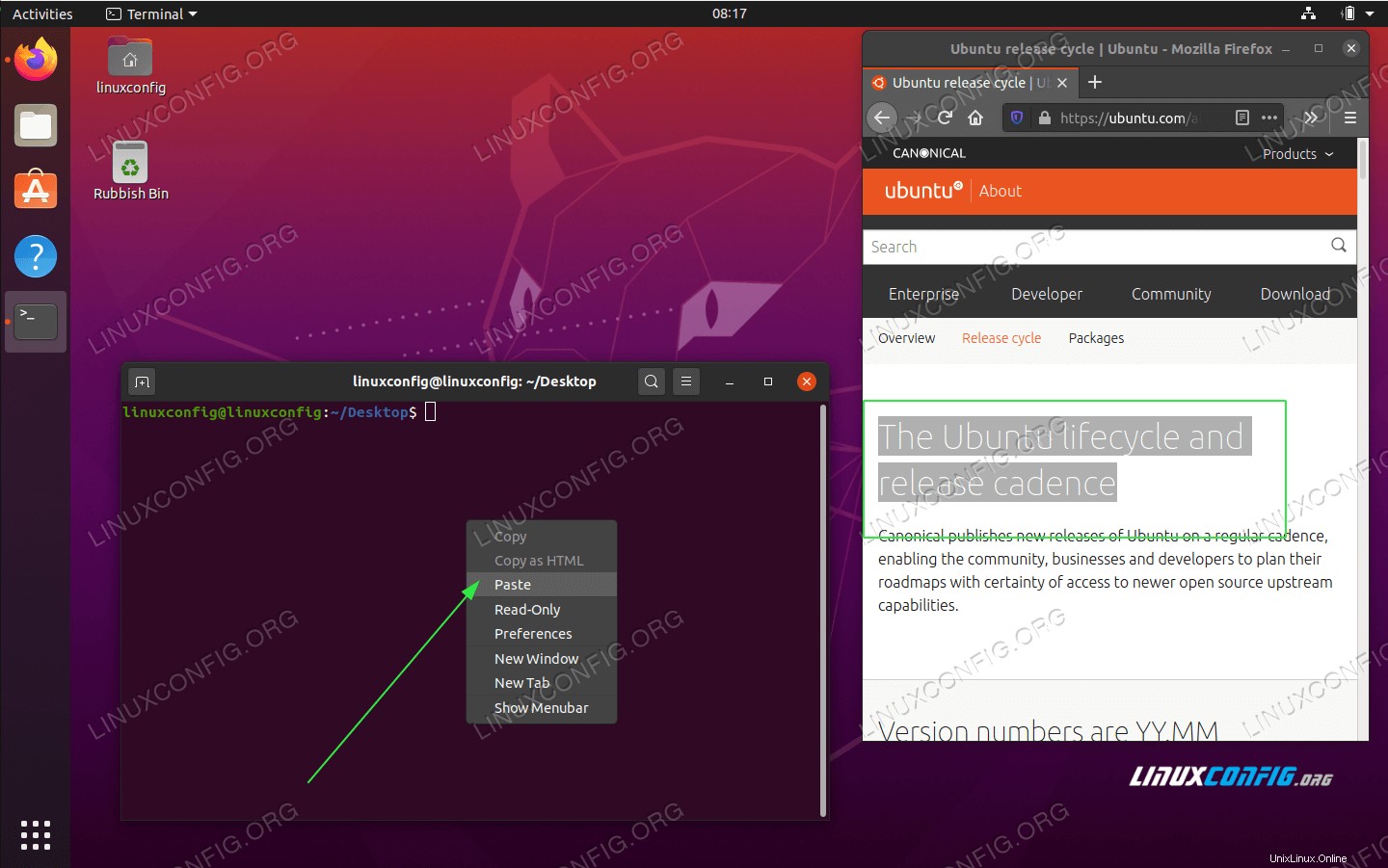 Nejprve označte text, který chcete zkopírovat. Poté stiskněte pravé tlačítko myši a vyberte
Nejprve označte text, který chcete zkopírovat. Poté stiskněte pravé tlačítko myši a vyberte Copy. Jakmile budete připraveni, klikněte pravým tlačítkem kdekoli v okně terminálu a vybertePastepro vložení dříve zkopírovaného textu. - Pokud jste zvyklí kopírovat a vkládat text pomocí zkratek
CTRL+caCTRL+vrespektive, vězte, že tato metoda funguje také na Ubuntu 20.04 Desktop, ale nefunguje, když do mixu zahrnete terminál. Jediný rozdíl je v tom, že při práci s terminálem, ať už kopírujete nebo vkládáte, musíte také zahrnoutSHITFTklíč do procesu.Chcete-li například vložit text do terminálu, musíte stisknout
CTRL+SHIFT+vneboCTRL+V. Naopak pro kopírování textu z terminálu je zkratkaCTRL+SHIFT+cneboCTRL+C.Pro jakoukoli jinou aplikaci na ploše Ubuntu 20.04 není nutné zadávat
SHIFTk provedení akce kopírování a vkládání.